Как сменить адрес электронной почты Apple ID

При регистрации Apple ID, многие пользователи iPhone и iPad указывают не свою основную электронную почту, либо же создают новую, что в последствии вызывает неудобства. В этой инструкции мы расскажем о том, как сменить адрес электронной почты Apple ID на любой другой.
Как сменить адрес электронной почты Apple ID
Шаг 1. Перейдите на страницу управления учетной записью Apple ID. Сменить адрес электронной почты Apple ID можно как с компьютера, так и с мобильных устройств.
Шаг 2. Авторизуйтесь под данными своей учетной записи Apple ID.
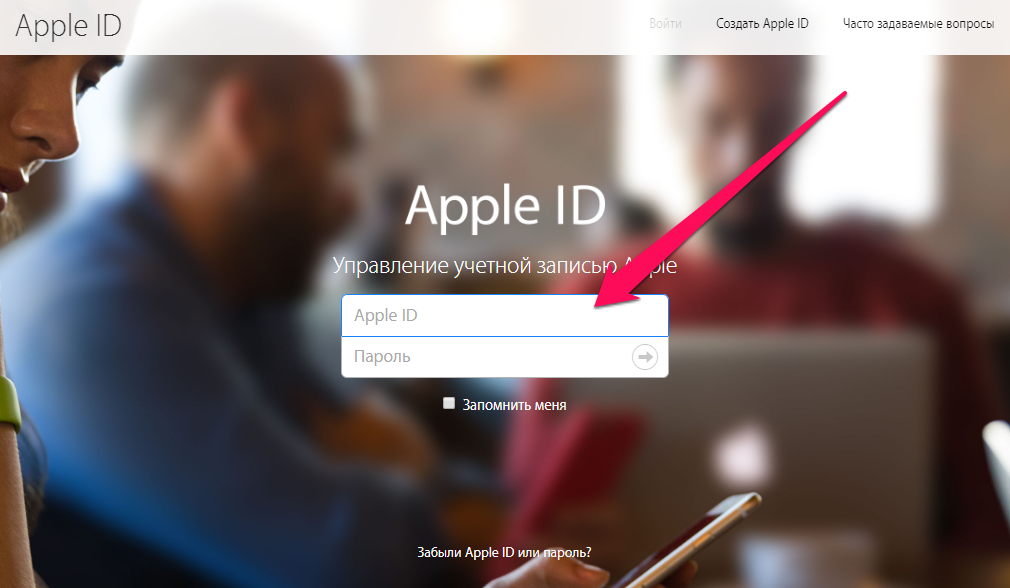 Шаг 3. В разделе «Учетная запись» нажмите «Изменить».
Шаг 3. В разделе «Учетная запись» нажмите «Изменить».
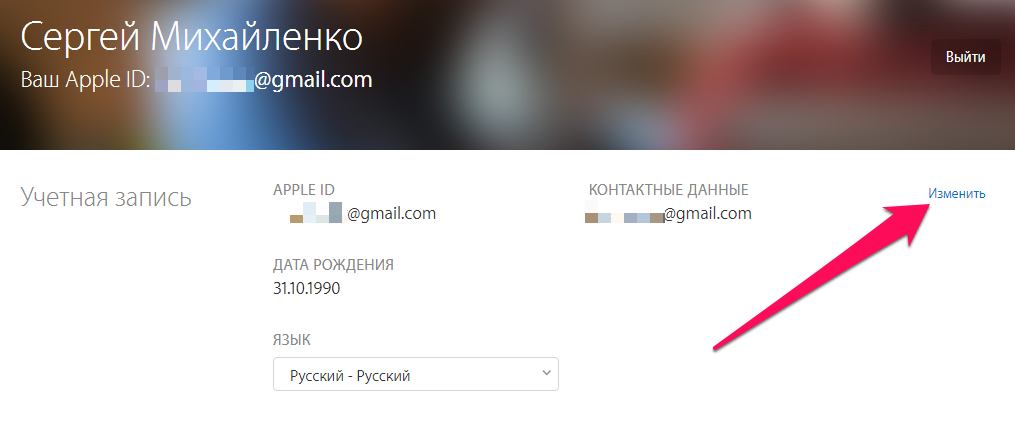 Шаг 4. На открывшейся странице нажмите «Изменить адрес электронной почты».
Шаг 4. На открывшейся странице нажмите «Изменить адрес электронной почты».
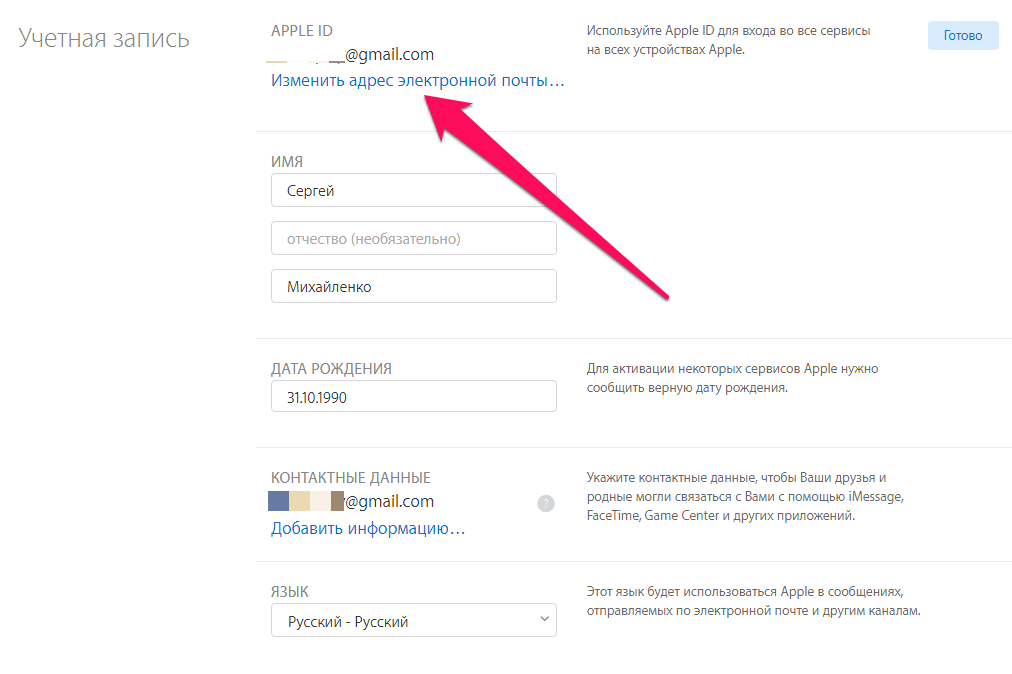 Шаг 5. Укажите новый адрес электронной почты, который будет использоваться в качестве вашего Apple ID и нажмите «Продолжить».
Шаг 5. Укажите новый адрес электронной почты, который будет использоваться в качестве вашего Apple ID и нажмите «Продолжить».
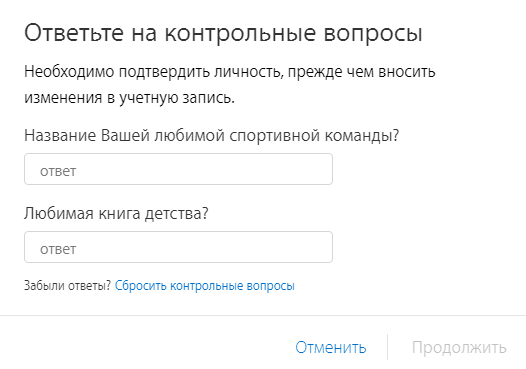 Шаг 6. Введите ответы на контрольные вопросы.
Шаг 6. Введите ответы на контрольные вопросы.
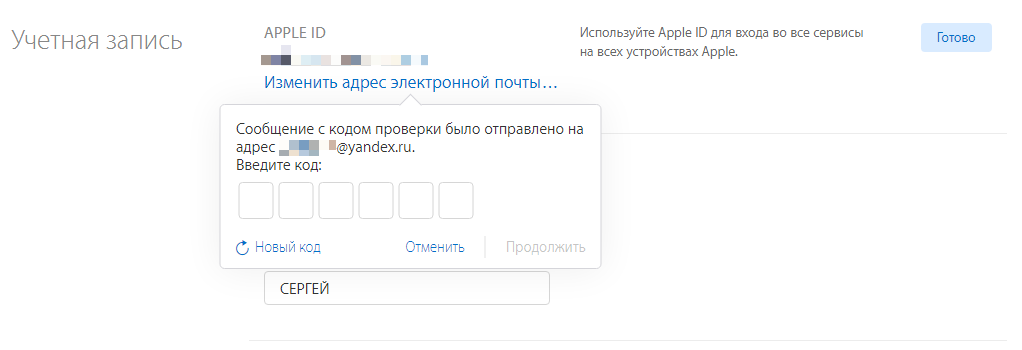 Шаг 7. На указанный вами адрес электронной почты придет письмо с кодом подтверждения. Его необходимо указать на завершающем этапе операции по смене адреса электронной почты вашего Apple ID.
Шаг 7. На указанный вами адрес электронной почты придет письмо с кодом подтверждения. Его необходимо указать на завершающем этапе операции по смене адреса электронной почты вашего Apple ID.
Смотрите также:
- Как сменить Apple ID
- Как создать Apple ID без кредитной карты
- Как отвязать iPhone или iPad от Apple ID
✅ Подписывайтесь на нас в Telegram, Max, ВКонтакте, и Яндекс.Дзен.
